如何设置电脑的定时关机
有的小伙伴在使用电脑时,一不小心睡着了,为了节省电量,因此想要设置电脑定时关机功能,但是却不知道如何设置,那么小编就来为大家介绍一下吧。
具体如下:
1. 第一步,按win键 R键组合键,或者右击桌面左下角的开始图标,接着点击运行选项。
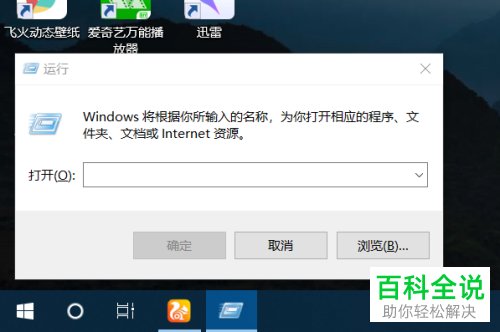
2. 第二步,来到运行串口后,输入shutdown -s -t,接着加上需要设置自动关机的时间,按秒来输入,如果需要设置一个小时,那么就要输入shutdown -s -t 3600的命令,接着点击箭头所指的确定选项,小编想要在这儿提个注意,时间和公式中需要空格。
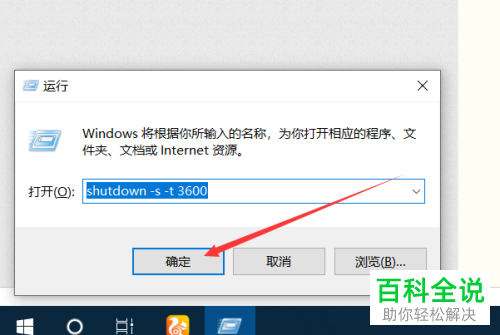
3.第三步,完成设置后,就会收到一个小时后关机的提示窗口,说明成功设置了定时关机,如果没有收到提示窗口,那么说明未成功设置,可能是输入错了字母或者符号。
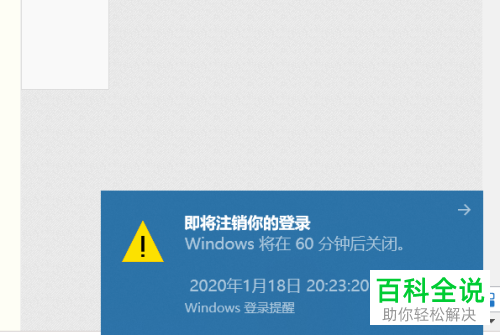
4. 第四步,完成定时关机的设置后,如果想要取消定时关机,按win键 R键组合键,或者右击桌面左下角的开始图标,接着点击运行选项,接着输入shutdown -a的命令,其中有空格。
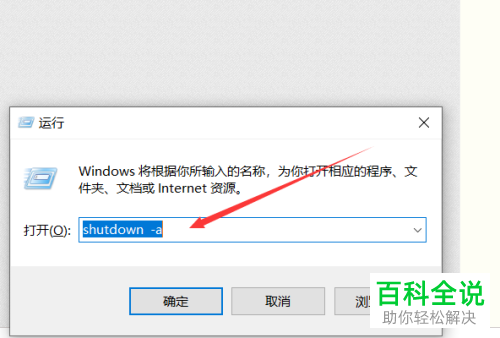
5. 第五步,点击窗口底部的运行选项,就会收到设置成功的提示窗口。

6. 我们不仅可以设置规定时间后关机,还可以设置固定时间内关机,以上步骤都相同,而命令不同,比如电脑固定时间点关机的命令是:“at 时间点 shutdown -s”,如果想要设置晚上11点关机,那么输入的命令:“at 23:00 shutdown -s”,接着点击确定选项,即可在晚上11点关机。

以上就是如何设置电脑的定时关机的方法。
赞 (0)

